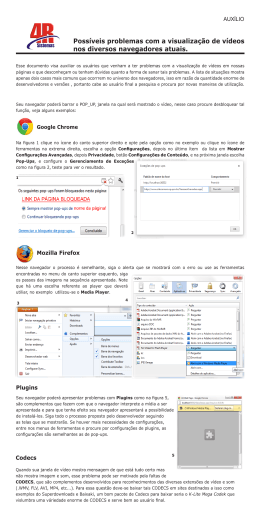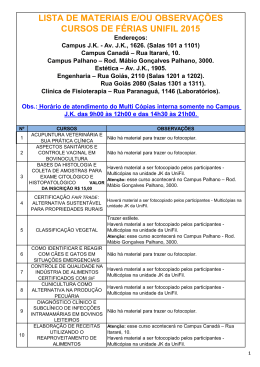1º PASSO PARA FOTOCOPIAR Dirija-se para máquina disponível na ESTSP. Para aceder ao equipamento para fotocopiar pode fazer de duas formas: 1º - Colocar User name e password depois efetua Login. (Ver figura.1) 2º - Junto a cada máquina existe um sistema de Leitura do cartão de estudante, que irá fazer o suporte de comunicação com a máquina.(Ver figura.2 ) Figura.1 11200999 ******* Figura.2 Para ter o seu cartão de estudante associado a sua conta, deve fazer o seguinte: Digite o seu User name e password e pousar o respetivo cartão no local do desenho da (Ver figura.2). Pouse o cartão no sistema de leitura para validar a sua conta e ativar a máquina, ficando esta disponível. COLOCAR INFORMAÇÃO PARA FOTOCOPIAR • Na plataforma superior certifique que coloca as folhas sempre com a parte escrita para cima, como exemplifica a figura1. No caso de encravamento no ato da leitura das folhas, visualize e proceda de acordo com as imagens presentes em cada máquina para destravar a leitura dos originais e continuar com o processo de digitalização, (ver figura 2). • Para aceder ao retroprojector de fotocópiadora, abra a parte superior da máquina. Coloque a folha do documento original com a parte escrita para baixo, na vertical e/ou horizontal sempre (OU) encostada no canto superior esquerdo do painel (ver figura). Note que no painel de retroprojecção existe uma régua graduada que permite orientar a colocação da folha. 3º PASSO PARA FOTOCOPIAR • O visor da máquina apresentará várias configurações básicas de cópia que poderá aceder através do simples toque de dedo (ver figura): Legenda: 1 – Configurações básicas de “cor” 2 – Configurações básicas de “papel” 3 – Configurações básicas de “zoom” 4 – Configurações básicas de “duplex\combinar” 5 - Configurações básicas de acabamento “ agrafar furar e dubrar. OPERAÇÕES FACULTATIVAS PARA FOTOCOPIAR Configurações de “cor”: Inicialmente todos os equipamentos estão predefenidos para Fotocopiar a “Preto” • Tem semprea a possibilidade de fotocopiar os seus documentos a várias cores, selecionando com o dedo a “Cor Auto” (ver figura). OPERAÇÕES FACULTATIVAS PARA FOTOCOPIAR Configurações de “papel”: O equipamento define automaticamente o formato da folha que esta a ler . • Desta forma tem a possibilidade de definir o tipo de papel e o seu formato (apenas disponível em dimensão A3 e A4), que o seu original apresente (ver figura). OPERAÇÕES FACULTATIVAS PARA FOTOCOPIAR Configurações de “zoom”: • Tem a possibilidade de aumentar a taxa de visualização da sua fotocópia (ver figura). OPERAÇÕES FACULTATIVAS PARA FOTOCOPIAR Configurações de “duplex\combinar”: • Tem a possibilidade de fazer várias combinações e de definir posições de encadernação da sua cópia, (ver figura): OPERAÇÕES FACULTATIVAS PARA FOTOCOPIAR Configurações de “duplex\combinar”: • Tem a possibilidade de fazer várias combinações e de definir posições de encadernação da sua cópia, (ver figuras): 1-Face > 1 -Face Para Fotocopiar só de um Lado Só ( Frente); 2- Face > 2- Face Para Fotocopiar dos doisLados (Frente e Verso); Para Fotocopiar só de um Lado e colocar o texto 1- Face > 2- Face nos dois lados (Frente e Verso); Para Fotocopiar dos dois Lados (Frente e Verso) e 2- Face > 1- Face colocar o texto em folhas separadas (Só Frente).
Download